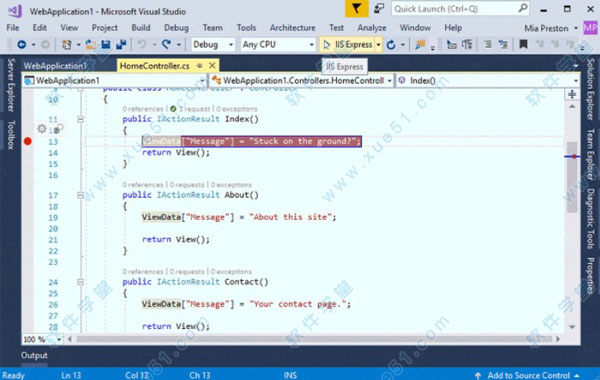
安装说明
1、该程序安装过程并不复杂, 下载好后,双击主程序进行安装即可。
2、等待安装完成后,即可开始使用。
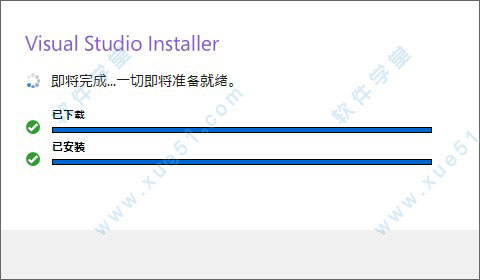
激活说明
1、许多用户在打开软件后会发现,我们的软件并不是免费的,在帮助中仍然有注册产品选项。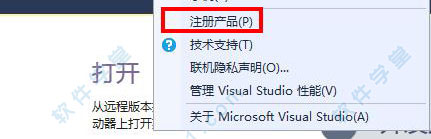
2、打开后也可以看到,有一个评估期,这是微软免费试用的期限。
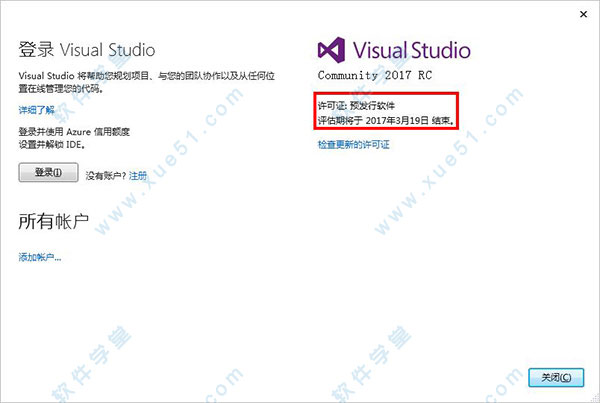
3、那么如何注册呢,其实很简单,只要用户这次微软的账号并登陆即可免费使用这款软件。
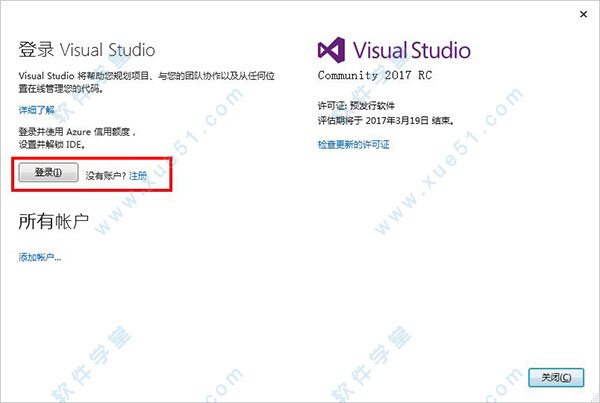
常用命令
一、Build(生成)生成.生成解决方案 Ctrl+Shift+B
生成.取消 Ctrl+Break
生成.编译 Ctrl+F7
生成.对解决方案运行代码分析 Alt+F11
二、调试
调试.在函数处中断 Ctrl+B
调试.全部中断 Ctrl+Alt+Break
调试.删除所有断点 Ctrl+Shift+F9
调试.异常 Ctrl+Alt+E
调试.快速监视 Ctrl+Alt+Q或 Shift+F9
调试.重新启动 Ctrl+Shift+F5
调试.运行到光标处 Ctrl+F10
调试.设置下一语句 Ctrl+Shift+F10
调试.启动 F5
调试.开始执行不调试 Ctrl+F5
调试.逐语句 F11
调试.跳出 Shift+F11
调试.逐过程 F10
调试.停止调试 Shift+F5
调试.切换断点 F9
三、Edit(编辑)
编辑.分行 Enter或Shift+Enter
编辑.折叠到定义 Ctrl+M、Ctrl+O
编辑.注释选定内容 Ctrl+K、Ctrl+C
编辑.完成单词 Alt+向右键或Ctrl+空格键或Ctrl+K、W 或Ctrl+K、Ctrl+W
编辑.复制 Ctrl+C或Ctrl+Insert
编辑.剪切 Ctrl+X或Shift+Delete
编辑.删除 Delete或 Shift+Delete或Ctrl+Delete
编辑.查找 Ctrl+F
编辑.查找所有引用 Shift+F12
编辑.在文件中查找 Ctrl+Shift+F
编辑.查找下一个 F3
编辑.查找下一个选定项 Ctrl+F3
编辑.编排文档格式 Ctrl+K、Ctrl+D
编辑.格式化选定内容 Ctrl+K、Ctrl+F
编辑.转到 Ctrl+G
编辑.转到声明 Ctrl+F12
编辑.转到定义 F12
编辑.转到查找组合框 Ctrl+D
编辑.转到下一个位置 F8
编辑.插入代码片段 Ctrl+K、Ctrl+X
编辑.插入制表符 Tab
编辑.剪切行 Ctrl+L
编辑.向下扩展列 Shift+Alt+向下箭
编辑.上开新行 Ctrl+Enter
编辑.列出成员 Ctrl+J或 Ctrl+K、Ctrl+L或 Ctrl+K、L
Edit.NavigateTo(编辑->定位到)Ctrl+, [全局]
编辑.打开文件 Ctrl+Shift+G
四、Project(项目)
项目.添加现有项 Shift+Alt+A
项目.添加新项 Ctrl+Shift+A
五、文件
文件.退出 Alt+F4
文件.新建文件 Ctrl+N
文件.新建项目 Ctrl+Shift+N
文件.新建网站 Shift+Alt+N
文件.打开文件 Ctrl+O
文件.打开项目 Ctrl+Shift+O
文件.打开网站 Shift+Alt+O
文件.重命名 F2
文件.全部保存 Ctrl+Shift+S
文件.保存选定项 Ctrl+S
文件.在浏览器中查看 Ctrl+Shift+W
六、重构
重构.提取方法 Ctrl+R、Ctrl+M
注意事项
与所有预览版本一样,微软并不建议大家在生产环境中部署使用Visual Studio 2015,以免未知bug对生产效率产生不良影响。常见问题
一、visual studio 2015怎么卸载?1、完整的卸载VS 2015的方法很简单,只需要最初用到的在线安装器,也就是安装包内的安装文件。2、管理员模式运行VS 2015在线安装器,就会出现安装框和 修复,卸载等选项。只需要点击卸载就会卸载掉所有VS 2015和它附属安装的软件。
二、visual studio 2015怎么打开?
在开始菜单靠上面
三、未能正确加载项目,缺少根元素?
1、打开以下路径C:\Users\zhoumaoguo\AppData\Local\Microsoft\MSBuild\v4.0

2、将第二个Win32.user.props删除掉就好了。



















点击星星用来评分